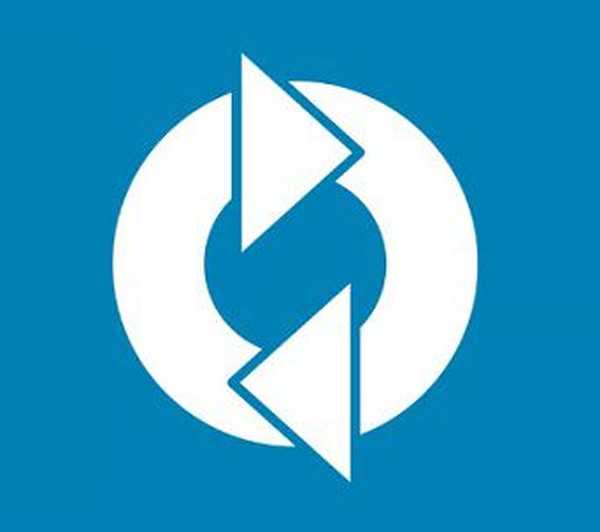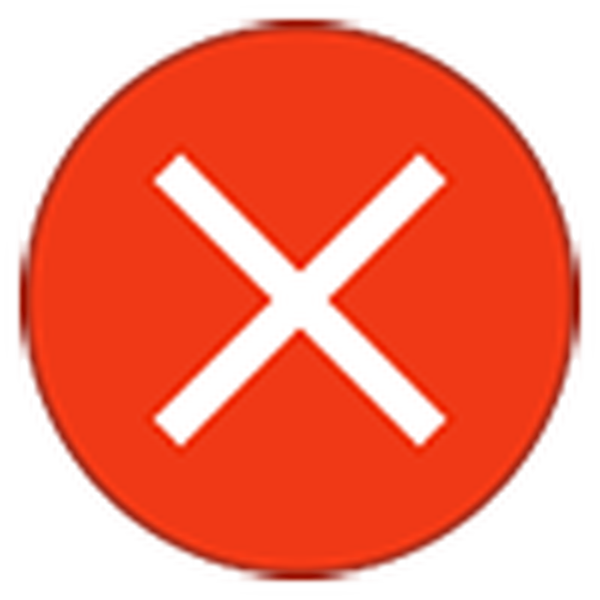
Aktivační chyba 0xc004f074 Windows 10 se často objevuje po aktualizaci „desítek“ a vztahuje se jak na samotný operační systém, tak na další softwarové produkty společnosti Microsoft, například Office.
Většina problémů se systémem Windows 10 však vzniká právě v důsledku její aktualizace..
Podíváme se blíže na chybu a uvidíme, jak se jí zbavit..
Obsah- Nejčastější nefunkční faktory 0xc004f074
- Identifikujeme hlavní příčinu chyby a zbavíme se jí.
- Kontrola data
- Kontrola stavu licenčního klíče
- Kontrola systému
- Pro majitele zkušební verze „desítky“.
- Problém je Office
Nejčastější nefunkční faktory 0xc004f074
Vzhled okna se zprávou, že při aktivaci systému existují potíže, nastane ve třech případech:
- během aktivace operačního systému;
- V procesu získávání a instalace aktualizací na Windows 10;
- během provozu systému, když je jeho licence pravidelně kontrolována.
K chybě a chybě 0xc004f074 může dojít jak u aktivovaných produktů (Windows 10, Microsoft Office), tak u produktů, které fungují v zkušebním režimu.
Méně častým, ale částečně zjištěným důvodem selhání aktivace v první desítce je změna data: rozdíl v datech mezi klientem a serverem může vést k problémům s provozováním softwaru, který ověřuje licenční klíč.
Faktory, které způsobují selhání při aktivaci sady Office od společnosti Microsoft, jsou následující:
- sada kancelářských programů byla nainstalována s chybou, byla poškozena během provozu nebo v důsledku neopatrných uživatelských akcí;
- jsou poškozeny pobočky registru, které ukládají informace o zřízeném úřadu;
- soubory nainstalovaného balíku kancelářských aplikací byly poškozeny viry, úpravami uživatelů nebo softwarem třetích stran, jako jsou opravy;
- klíčové kancelářské soubory jsou umístěny v poškozených sektorech pevného disku;
- aplikace pro čištění počítače vymazala dokumenty potřebné pro Office.
Problém však může být způsoben i kombinací dvou nebo více faktorů, kterým by se mělo při jeho eliminaci věnovat pozornost..
Identifikujeme hlavní příčinu chyby a zbavíme se jí.
Akce popsané v tomto článku mohou situaci ještě zhoršit, proto si před provedením pokynů vytvořte bitovou kopii systému nebo bod vrácení Windows 10.
Kontrola data
Pokud se objeví chyba 0xc004f074, musíte nejprve zkontrolovat datum v počítači a pokud se liší od skutečného, synchronizujte nebo ručně změňte data. Synchronizace se provádí pomocí nabídky „Možnosti“.
- Volejte pomocí klávesové zkratky Win + I.
- Přejděte do sekce „Čas, jazyk“.
- Vyberte aktuální časové pásmo..
- Přepínač jsme nastavili tak, aby automaticky nastavil čas do polohy „Vypnuto“, a poté aktivujeme možnost zpět.
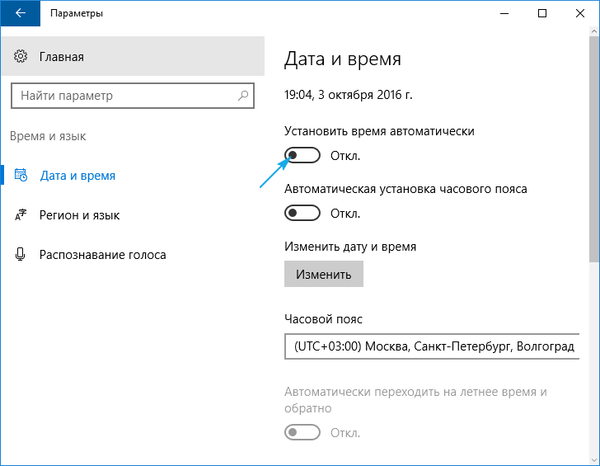
Kontrola stavu licenčního klíče
1. Volejte „Parametry“.
2. Přejděte do části „Systém“.
3. Aktivujte kartu „O systému“.
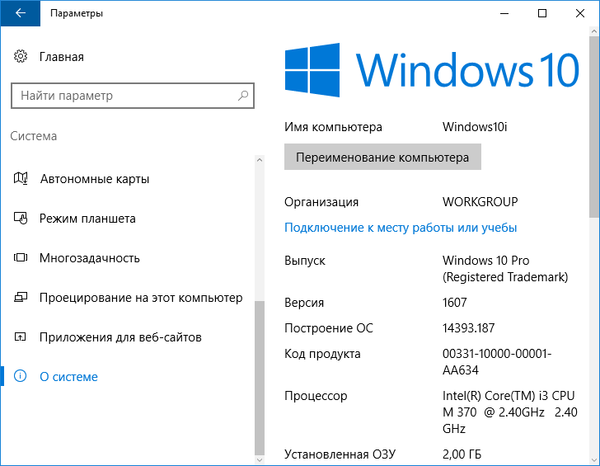
4. Zkoumáme stav kódu produktu v poli se stejným názvem.
Stejné informace lze najít spuštěním příkazu "slmgr.vbs -dlv" v řádku "Run", nazvaného pomocí Win + R.
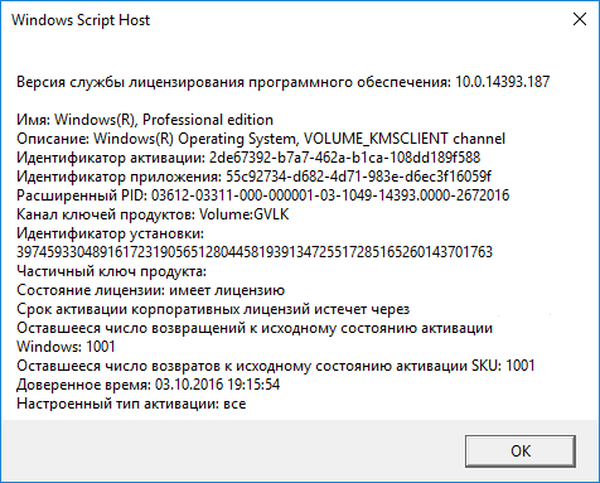
5. Pokud není k dispozici žádná klávesa, nastavte ji znovu. Děje se to takto.
- Volání shellu (Win + R).
- Případně spusťte příkazy „slui 3“ a „slui 4“.
- Zadejte přijatý 25 znakový klíč a klikněte na „OK“.
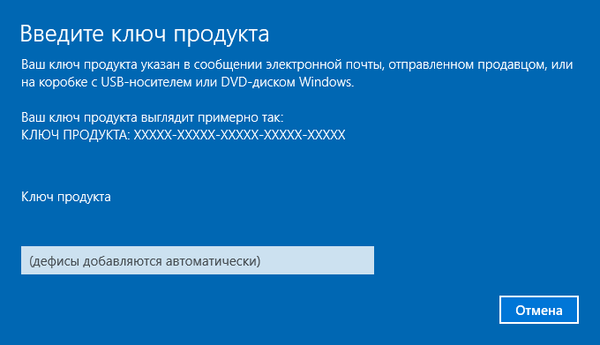
6. Restartujte počítač.
Kontrola systému
Pokud se vše ostatní nezdaří, zkontrolujte integritu souborů operačního systému spuštěním příkazu „sfc / scannow“ na příkazovém řádku, který běží s oprávněními správce.
Pro majitele zkušební verze „desítky“.
Pokud používáte systém Windows 10 se zkušební dobou, může se na konci zkušební doby objevit klíčový problém. Chcete-li v tomto případě zadat klíč, musíte použít příkazový řádek.
1. Spusťte jej s oprávněními správce.
2. Provedeme příkaz "slmgr.vbs -ipk product key", kde místo fráze zadáme přijatý klíč s 5 znaky a mezi nimi "-".
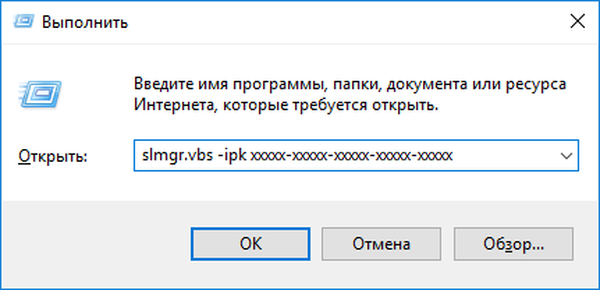
3. Spusťte příkaz pro kontrolu licence v síti „slmgr.vbs -ato“.
Problém je Office
Pokud chyba aktivace ovlivní kancelářskou sadu, postupujte podle pokynů níže..
1. Zkontrolujte stav licence Office spuštěním příkazu „cscript OSPP.VBS / dstatus“ pomocí okna „Spustit“ nebo z příkazového řádku.
2. V případě jeho nepřítomnosti nebo selhání aktivujeme kancelář znovu: "cscript OSPP.VBS / inpkey: product-key".
Pokud jde o Windows 10, zadejte klíč 5 číslic a oddělte je pomlčkami „-“.
3. Aktivace sítě se provádí, když je spuštěn skript „cscript OSPP.VBS / act“.
Pokud nemůžete situaci vyřešit, obraťte se na podporu společnosti Microsoft.